
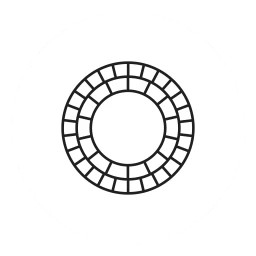
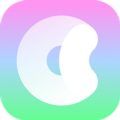
VSCO相機不僅能拍出好看的照片,還有這非常強大的濾鏡,而且現在VSCO在抖音裏麵很火爆,很多人都在曬圖。那麼VSCO怎麼使用呢?下文詳細為大家介紹一下。

軟件功能:
VSCO不僅隻提供修圖功能,還有拍攝功能,以及自帶圖片社區。

當然,大多數人隻是用它的修圖功能。但圖片社區其實比較值得看的,相機也提供一些特色操作功能。
VSCO的設置位置相對來說有點隱蔽,在社區個人中心的左上角位置。設置裏比較好的是可以調整工具包/預設的順序以及選擇是否隱藏某個工具包/預設。
其他的設置則看個人習慣了,建議先把一些常規設置弄好。

先選擇一個合適的濾鏡,選擇後再調整濾鏡的程度,通常要減少幾個檔次。不過這也不是一定的,還是根據實際圖片來。

之後我們再進行微調。
個人習慣是先微調水平線(旋轉),如果水平線沒有問題,則進行裁剪調整,去掉角落一些不好的元素。在這之後才是亮度、對比度等的調整。
有時候你們看見別人分享的照片很清晰,那是他們大幅度進行了銳化調整,基本是+6.0以上。個人不是很喜歡那種效果。
注意看一下我的截圖,基本都是微調,一般情況下不要進行很大幅度的調整。除非你真的很喜歡那些奇怪、誇張的效果。

色溫、飽和度、暗角這些也是都微調就好。主要是讓照片看起來自然,比如你調暗角,我的觀點是調完後讓人看不出你調了的。

最後這張照片的效果是這樣的:

除了基本的這些調整以外,VSCO還有一些比較有特色的調整工具。比如色調、膚色、噪點、高光色調、陰影色調等。這些對應是怎麼一回事大家其實可以自己去嚐試。